De gratis, open source, multi-platform softwarePopcorn Time gebruikt de kracht van torrents om een gigantische bibliotheek met inhoud binnen handbereik te plaatsen. Wil je tv-programma's, films, buitenlandse films en anime? Popcorn Time kan dat leveren en nog veel meer. Zie het als een alternatief voor Netflix dat zich niet bezighoudt met abonnementen of inhoudlicenties.
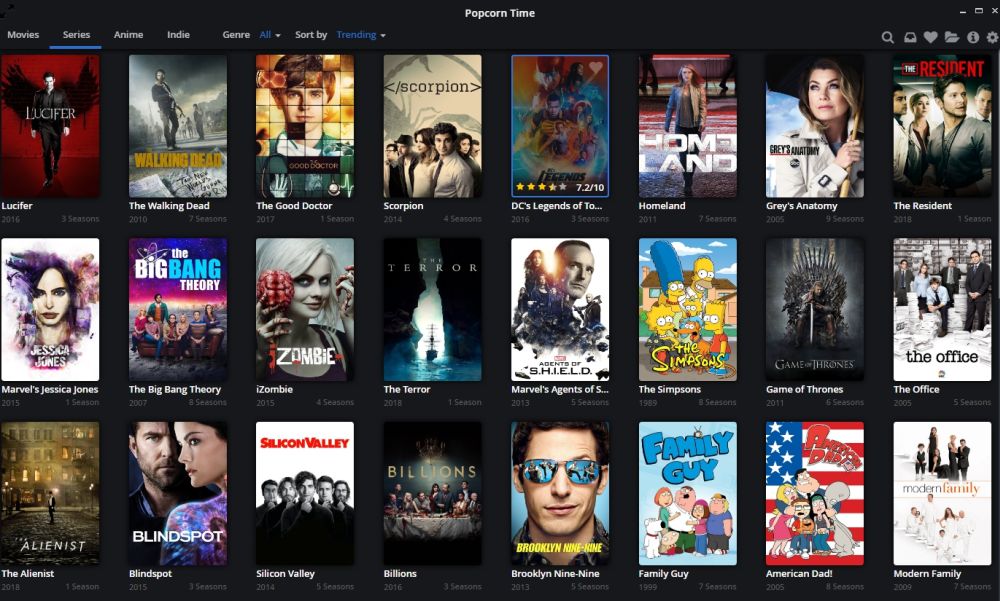
Het nadeel van Popcorn Time is dat het meestal gaatbeperkt tot mobiele apparaten en desktopomgevingen. Geen van beide biedt de beste kijkervaring, vooral als je een goede tv hebt. Door Popcorn Time naar Chromecast te streamen, kunt u echter genieten van het beste van twee werelden. Lees verder voor onze complete gids voor het instellen en bekijken van Popcorn Time op Chromecast.
Hoe krijg je een GRATIS VPN voor 30 dagen
Als u bijvoorbeeld voor een korte tijd een VPN nodig heeft, kunt u onze VPN met de beste rang gratis krijgen. ExpressVPN biedt een 30-dagen geld-terug-garantie. Je moet betalen voor het abonnement, dat is een feit, maar het staat het toe volledige toegang gedurende 30 dagen en vervolgens annuleert u voor een volledige terugbetaling. Hun annuleringsbeleid zonder vragen doet zijn naam eer aan.
Krijg een goede VPN voordat je gaat streamen
Het is ongelooflijk belangrijk om een betrouwbare VPN te gebruikenwanneer je Popcorn Time opstart. Met zoveel bedreigingen voor onze online privacy, inclusief nieuwsgierige internetproviders en door de overheid gesteunde spionageprogramma's, loopt iedereen het risico te worden blootgesteld. Wanneer u programma's zoals Kodi en Popcorn Time gebruikt, is het alsof u een doel op uw gegevens tekent. Door een VPN op de achtergrond te gebruiken, kunt u informatie coderen die uw apparaat verlaat, zodat niemand kan zien wat u doet of tot welke streams u toegang hebt.
Het vinden van een goede VPN voor Popcorn Time kan lastig zijn. U hebt een goede balans tussen snelheid en veiligheid nodig, zonder in te boeten aan betrouwbaarheid. We hebben hieronder een paar van de beste VPN's voor het streamen van films gekozen. Elk van hen kan u helpen online veilig te blijven.
1. ExpressVPN - Snelste VPN

ExpressVPN is een snel, vriendelijk en gemakkelijk te gebruikenVPN dat op een breed scala aan apparaten werkt. Elke keer dat u verbinding maakt, worden uw gegevens beveiligd met solide 256-bits AES-codering, een nulregistratiebeleid voor verkeer, DNS-aanvragen en IP-adressen, en zowel DNS-lekbescherming als een automatische kill-schakelaar. U kunt Popcorn Time-films in volledige privacy bekijken, alles zonder snelheid of kwaliteit in te leveren.
- Deblokkeert American Netflix, iPlayer, Hulu
- Supersnelle, betrouwbare verbinding
- Torrenting / P2P toegestaan
- Geen logbeleid goed nageleefd
- Live chat ondersteuning beschikbaar.
- Power-gebruikers configuratie-opties.
2. CyberGhost - Sterke beveiliging

CyberGhost combineert precies de juiste functies omlever alles wat je nodig hebt om je online activiteit te blokkeren. 256-bit AES-codering en een nulregistratiebeleid ten aanzien van verkeer, tijdstempels en IP-adres beschermen u vanaf het allereerste begin, en zowel DNS-lekbescherming als een automatische kill-schakelaar helpen uw identiteit te allen tijde te verbergen. Je kunt zelfs HD-video's streamen via Popcorn Time met behulp van het bliksemsnelle netwerk van CyberGhost, allemaal zonder je privacy te riskeren!
- Blokkeert Amerikaanse Netflix in app
- Torrenting toegestaan
- Apps voor ALLE apparaten
- Privé: sterk beleid zonder logboeken
- Live chat ondersteuning (24/7).
- Blokkeert niet alle streamingdiensten.
3. NordVPN - Krachtige bescherming

NordVPN brengt online privacy naar het volgende niveau,en het doet het terwijl het een enorm netwerk van 3.300 servers in 59 verschillende landen beheert. Profiteer van exclusieve NordVPN-functies zoals dubbele codering, DDoS-bescherming en ui via VPN om uw activiteit privé te houden, of meld u aan en geniet van 256-bit AES-codering, DNS-lekbescherming, een automatische kill-schakelaar en een ongelooflijk grondige nul- logbeleid, allemaal tijdens het streamen van Popcorn Time-films met ongelooflijke snelheden.
- SPECIALE AANBIEDING: 3-jarig plan (75% korting - link hieronder)
- De meeste VPN-servers met verschillende IP-adressen
- DNS-lekbescherming, kill-schakelaar
- Extra beveiligde dubbele VPN voor gegevenscodering
- Geweldige ondersteuning (24/7 chat).
- Sommige servers kunnen traag en onbetrouwbaar zijn
- Apps kunnen soms traag zijn om verbinding te maken.
Popcorn-tijd - voordat u installeert
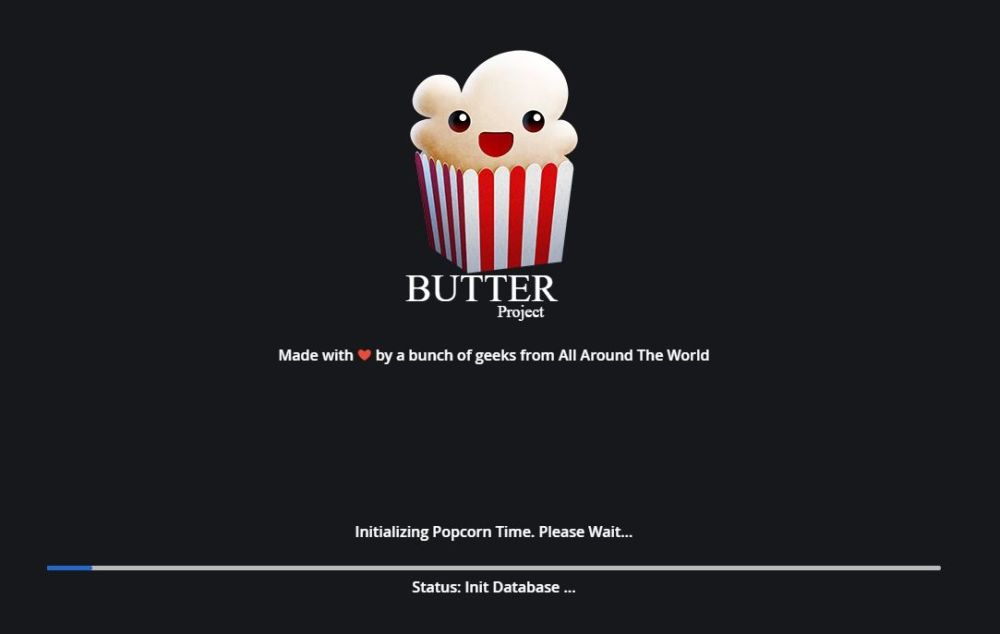
De aard van Popcorn Time maakt het iets meercomplexer dan alleen op een link klikken en de stream starten. Lees de onderstaande informatie zodat u precies weet waar u aan begint. Blijf altijd veilig wanneer u gratis films online bekijkt!
Installeer eerst de juiste versie van Popcorn Time
Popcorn Time heeft een verwarrende geschiedenis. De eerste release een paar jaar geleden trok veel aandacht, en ook niet alleen van enthousiaste filmstreamers. De software werd snel afgesloten en geblokkeerd door ISP's. Nieuwe versies ontstonden kort daarna, waarvan vele niets anders waren dan oplichting waarbij de open-sourcecode van Popcorn Time werd hergebruikt. Andere, legitieme vorken volgden al snel, maar geen daarvan was zo compleet als de originele Popcorn Time.
Nu, lang nadat het eerste drama is afgelopen, deoorspronkelijke ontwikkelaars van Popcorn Time doken weer op en gaven hun goedkeuring aan een populaire kloon van de originele software. Er is een officiële versie van Popcorn Time die u kunt downloaden, en dit is de enige die u op elk apparaat moet gebruiken. Het is veilig, het bevat geen bugs en biedt alle filmstreams die u zich maar kunt wensen.
Bevat Popcorn Time een VPN?
Een vork van de originele Popcorn Time kondigde eensamenwerking met een virtuele particuliere netwerkprovider om gratis VPN-service bij elke download te bundelen. Het idee was om bescherming te bieden tegen censuur en geoblocking zonder afzonderlijke software te hoeven downloaden. Het was een verleidelijk aanbod, maar helaas was het niet zo veilig als het klonk.
Het bedrijf dat de gratis Popcorn Time VPN exploiteertheeft een zeer duidelijk beleid inzake logboeken. Ze slaan alle gebruikersactiviteit voor onbepaalde tijd op en ze behouden zich het recht voor om die gegevens te verkopen of te verhandelen met derden. Met andere woorden, als u die versie van Popcorn Time en de VPN gebruikt, bent u niet veilig. Blijf bij een betrouwbare, betaalde VPN-service en de officiële versie van Popcorn Time.
Is Popcorn Time legaal?
Net zoals torrents, Kodi en andere gerelateerde gebruikenstreaming programma's, Popcorn Time wordt op zijn best omschreven als "legaal grijs". De software zelf bevat geen inhoud, dus is het technisch legaal om te downloaden en uit te voeren. In de meeste landen wordt het echter als piraterij beschouwd als u Popcorn Time gebruikt om inhoud te streamen die anders achter een betaalmuur zou zitten.
Popcorn Time biedt een beperkte selectie vangratis content die u kunt streamen. Blijf daarbij en je blijft boven boord. Addictive Tips keurt het gebruik van Popcorn Time of andere software niet goed om lokale auteursrechtwetten te overtreden. Houd rekening met de korte en lange termijneffecten van uw acties voordat u dergelijke apps downloadt of streamt.
Bekijk Popcorn Time op Chromecast - Desktops en laptops
De officiële software van Popcorn Time kreeg ondersteuningvoor Chromecast streamt terug in 2014-2015. Met alle versies van de app kun je nu films en tv-programma's verzenden naar elk Chromecast-apparaat in je netwerk. Het kost slechts een paar klikken en u bent klaar om te binge.
Windows Guide
Begin met ervoor te zorgen dat uw Chromecast-apparaat is aangesloten en toegankelijk op hetzelfde wifi-netwerk als uw Windows-pc. Als je vanuit Chrome rechtstreeks naar je tv kunt casten met Chromecast, betekent dit dat deze is ingesteld en klaar is voor gebruik.
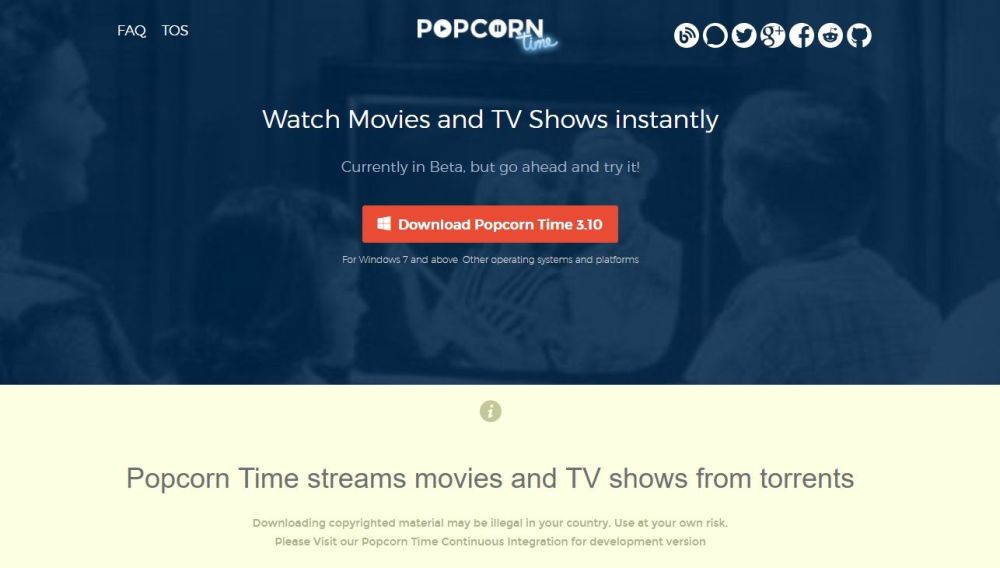
Ga vervolgens naar de Popcorn Time downloadpagina voor ramen. Meestal kun je gewoon naar popcorntime.sh gaan en de juiste downloadknop verschijnt vanzelf, maar voor de zekerheid gaan we meteen naar de bron. Download het installatiebestand naar uw bureaublad.
Installeer Popcorn Time wanneer de download is voltooid, wacht u eropdoorloop het eerste installatieproces. Dit duurt slechts enkele ogenblikken. Als dat klaar is, ben je klaar om te streamen. Kies een categorie uit de selectie bovenaan het scherm en vervolgens kies een film of programma.
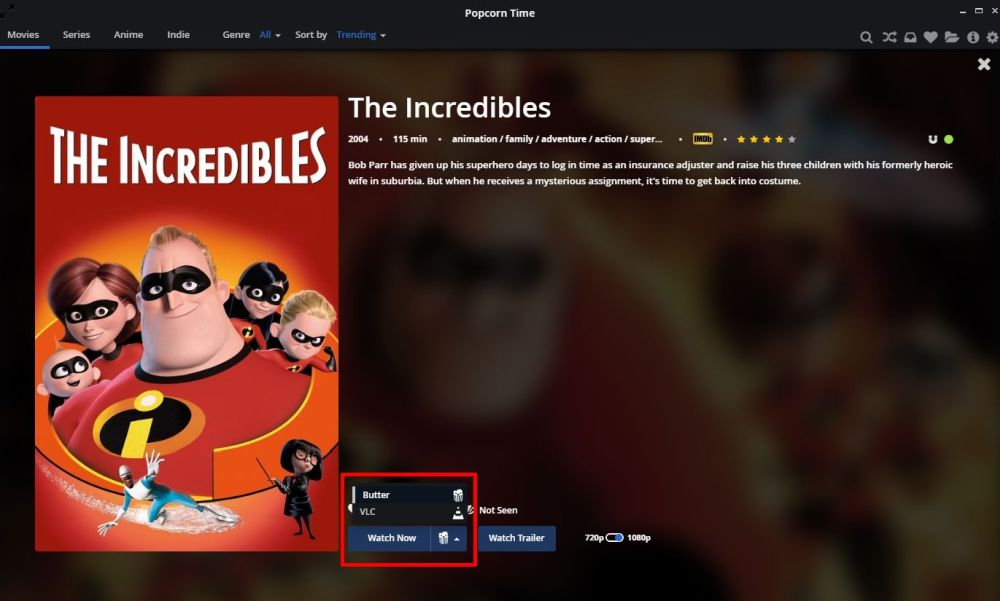
Als je klaar bent om op 'Play' te drukken, kijk je naar de knop 'Nu kijken' onder aan het scherm. Klik op het bakje popcorn naast de pijl. U ziet een klein menu met andere afspeelopties. Dit moet alle geïnstalleerde videospelers op uw systeem omvatten, samen met Butter, de ingebouwde filmspeler van Popcorn Time. Kies de Chromecast-optie in het menu en klik vervolgens op Nu kijken.
Popcorn Time zoekt onmiddellijk naar bronnenen begin met het downloaden van de vroege delen van het geselecteerde bestand. De stream begint zodra er voldoende gegevens zijn verzameld. Het enige dat u hoeft te doen, is voor uw Chromecast-tv gaan zitten en beginnen met kijken.
Mac-gids
Controleer voordat u begint uw Chromecast-apparaat is aangesloten en toegankelijk op hetzelfde netwerk als uw Mac. Test het door iets naar je tv te casten. Als het werkt, bent u klaar om verder te gaan.
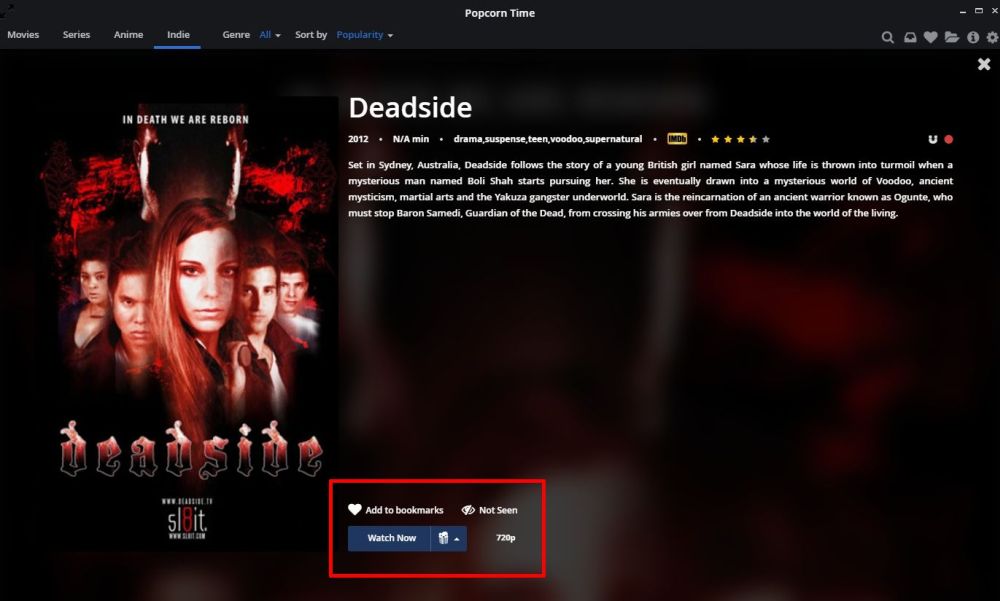
Bezoek de Popcorn Time downloadpagina voor Mac. U zou slechts één downloadknop op deze pagina moeten zien. Klik erop om het bestand op uw bureaublad op te slaan. U kunt ook gewoon naar de hoofdpagina van Popcorn Time gaan en deze zou uw besturingssysteem automatisch moeten detecteren en u de juiste link moeten geven om te klikken.
Installeer Popcorn Time van de voltooide download en wacht erop totvoltooi de eerste installatie. Het duurt maar even of twee, dan ben je klaar om te streamen. Kies een categorie uit het menu bovenaan (films, tv-series, indie, anime) en vervolgens kies een film of programma.
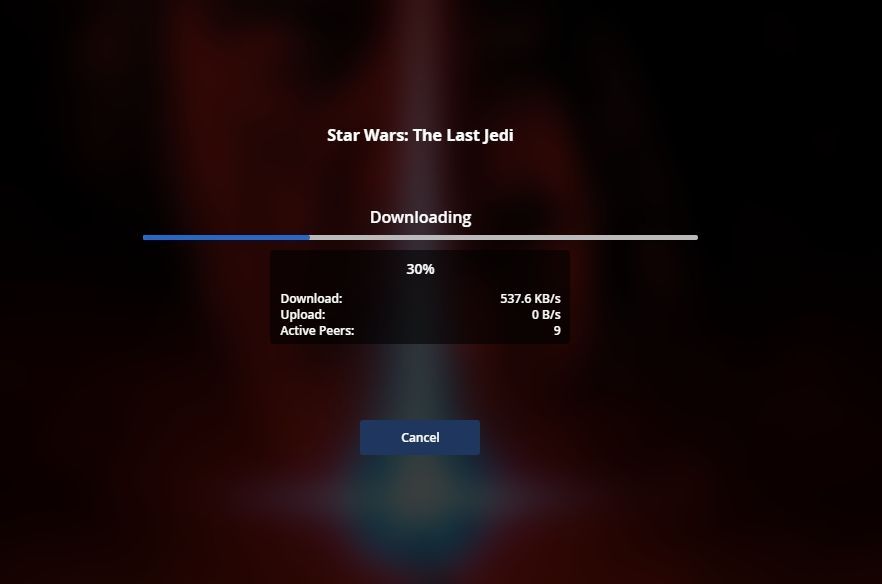
Als je klaar bent om te gaan, noteer je de knop 'Nu bekijken' onder aan het scherm. Klik op het bakje popcorn naast de pijl en je ziet een klein menu met andere afspeelopties. Dit zou alle videospelers op je Mac moeten omvatten. Als Chromecast actief is, bevat het ook een optie om het naar dat apparaat te verzenden. Kies de Chromecast-optie in het menu en klik vervolgens op Nu kijken.
Popcorn Time begint onmiddellijk met het downloaden van de vroege delen van het geselecteerde filmbestand. De stream begint binnenkort, dus pak wat echte popcorn en ga zitten voor je Chromecast TV.
Linux-gids
Voor het grootste deel kijken naar Popcorn Time op Linuxis hetzelfde als op Windows en Mac. Chromecast-ondersteuning is ingebouwd, net als de standaardvideospeler. Sommige gebruikers hebben echter problemen gemeld met het casten op Linux, dus u moet mogelijk extra stappen nemen om dingen te laten werken. Volg de onderstaande gids om te beginnen.
Zorg eerst voor uw Chromecast-apparaat is aangesloten en toegankelijk op hetzelfde netwerk als uw Linux-laptop of desktop-pc. Test het door iets te casten, voor de zekerheid.

Bezoek de Popcorn Time downloadpagina voor Linux om de nodige binaire bestanden te downloaden. Popcorn Time biedt momenteel geen opdrachtregelinstallatie, dus u moet het op de ouderwetse manier doen. Download de versie die geschikt is voor uw architectuur (32-bits of 64-bits) en download en installeer Popcorn Time.
Start Popcorn Time. Kies een categorie uit het menu bovenaan en kies een film of programma je wilt kijken. Onderaan het scherm ziet u een blauwe knop met de tekst 'Nu kijken'. Klik op het bakje popcorn naast de pijl en u ziet een menu met andere afspeelopties.
Als Chromecast is ingesteld en gereed is, zou u deze in de lijst moeten zien. Alleen maar kies de Chromecast-optie Klik vervolgens op Nu kijken om te beginnen met casten.
Als Chromecast niet wordt weergegeven, moet u dit mogelijk doeninstalleer eerst de plug-in op Chrome of Chromium. Pak een browser uit de opslagplaatsen van uw systeem en download Google Cast voor de browser. Sluit en start Popcorn Time opnieuw en de optie om streams te casten zou moeten verschijnen.
Bekijk Popcorn Time op Chromecast - mobiele apparaten
Popcorn Time werkt verrassend goed op draagbare apparaten, waaronder smartphones en tv-boxen. Ga aan de slag door de onderstaande instructies voor uw besturingssysteem te volgen.
Android
Android krijgt krachtige ondersteuning van de PopcornTijd ontwikkelaars. De officiële app is echter niet beschikbaar op Google Play, dus u moet deze afzonderlijk downloaden en zelf installeren. Laat u niet misleiden door de copycat-programma's die de naam of het pictogram van Popcorn Time gebruiken in Google Play. Blijf bij de officiële downloads voor maximale veiligheid.
Voordat u de app downloadt, moet u ervoor zorgen dat uw Chromecast-apparaat is aangesloten en toegankelijk op hetzelfde netwerk als uw Android-apparaat.
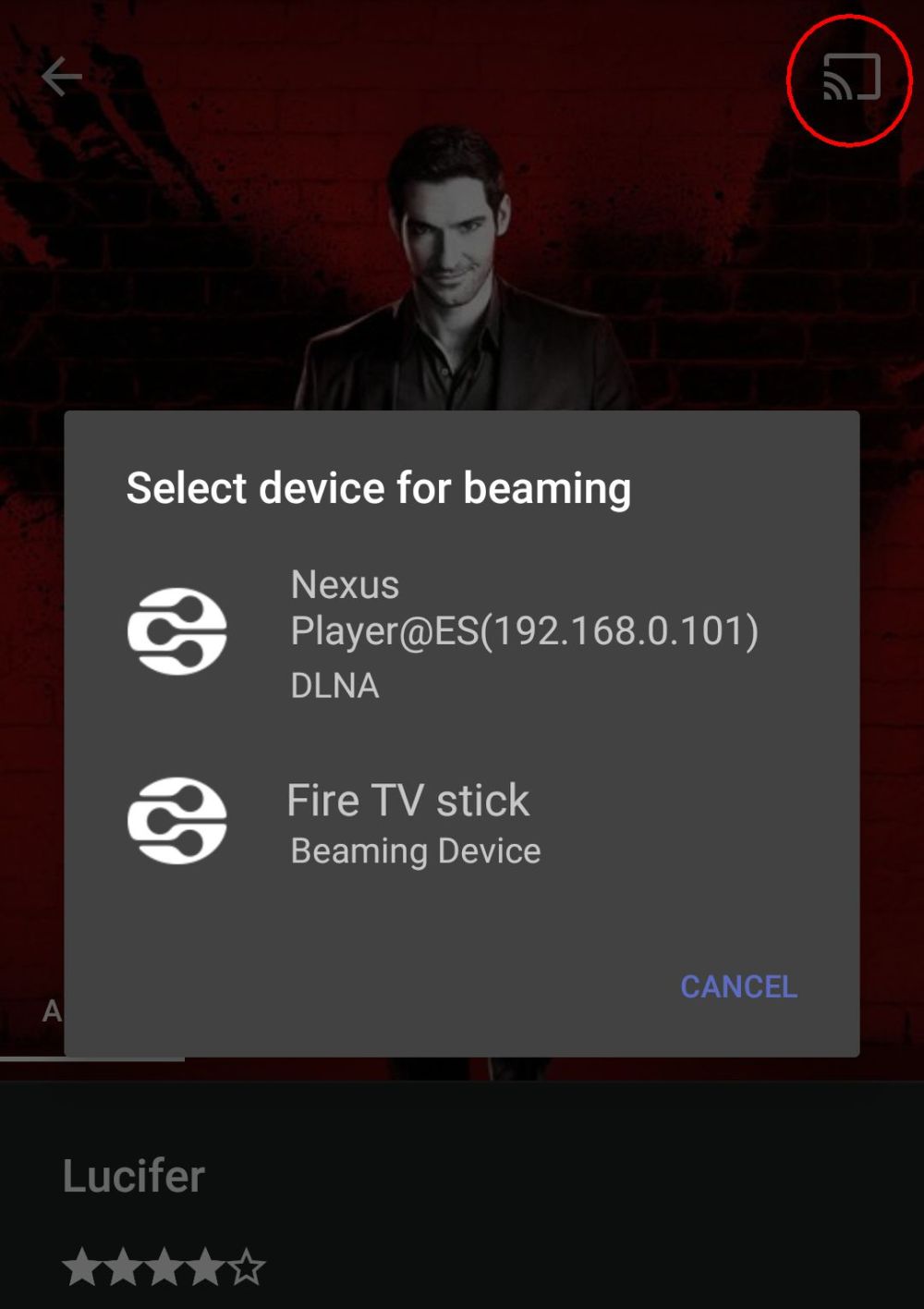
Ga vervolgens naar de Popcorn Time downloadpagina voor Android om het juiste apk-bestand voor uw te krijgenapparaat. Er zijn verschillende opties beschikbaar, dus als je niet zeker weet welke werkt, kijk dan in de specificaties van je telefoon om te zien welk type processor hij gebruikt. Op de meeste nieuwere apparaten wordt x86 uitgevoerd. Download het apk-bestand en installeer het meteen.
Start de Popcorn Time-app. Kies een categorie uit het menu aan de zijkant en vervolgens kies een film of programma je wilt kijken. Bovenaan zou je het Chromecast-pictogram moeten zien. Tik erop en kies vervolgens een apparaat waarnaar je wilt casten. Zodra het is verbonden, hoeft u alleen maar de filmstream te starten, achterover te leunen en te genieten.
iOS
Apple maakt het moeilijk om software als deze vrij te gevenPopcorn Time op iPhone- en iPad-apparaten. Om deze reden heeft het kernteam geen officiële versie van Popcorn Time beschikbaar in de iTunes App Store.
Als je niet bang bent om programma's op je te compilereneigen, er is een vertrouwd alternatief voor de officiële Popcorn Time-app genaamd PopcornTimeTV. Je kunt de .ipa downloaden van de Github-ontwikkelingspagina en vervolgens hun gedetailleerde instructies volgen om het op je iOS-apparaat te installeren. Waarschuwing: het is een verrassend technische onderneming, dus wees geduldig, lees de instructies en ga langzaam.
Nadat u PopcornTimeTV op uw iOS hebt geïnstalleerdapparaat, hoef je alleen maar de cast-optie te kiezen vanuit de app. Als het niet verschijnt, of als het de stream niet start, kunt u altijd screen mirroring instellen via AirServer en het op die manier bekijken.
Fire TV en Fire Stick
Fire TV neemt een unieke ruimte in de streaming inhardware markt. Het is in wezen een concurrent van de Chromecast, omdat beide apparaten op uw tv worden aangesloten en livestreamstreams aanbieden. Fire TV richt zich echter niet op het spiegelen van scherminhoud zoals Chromecast, wat betekent dat de twee apparaten naast elkaar kunnen bestaan met een zekere mate van harmonie.
Als u Popcorn Time-inhoud op uw wilt krijgenFire Stick, je hebt twee opties. Eerst kunt u de app handmatig sideloaden naar Fire TV. Dit duurt niet erg lang en kan goede resultaten opleveren als u een nieuw Fire-apparaat bij de hand hebt. Volg gewoon de instructies voor Android-installaties hierboven om het juiste apk-bestand te krijgen en gebruik vervolgens de sideloading-instructies die hier zijn gekoppeld om het te installeren.
Een andere optie is om Fire TV als zijn eigen te gebruikencastachtig apparaat. Dit is misschien de eenvoudigere methode, maar het werkt alleen met nieuwere versies van de hardware. Installeer eenvoudig Popcorn Time op een compatibele Android-smartphone of -tablet met behulp van de bovenstaande instructies. Tik op de cast-knop en kies vervolgens je Fire TV uit de lijst met beschikbare apparaten. U zou het scherm met gemak moeten kunnen spiegelen. Als je problemen tegenkomt, bekijk dan onze gids voor het spiegelen van iOS-apparaten naar Fire TV en installeer een van de compatibele apps daar.
Gevolgtrekking
Popcorn Time biedt toegang tot een ongelooflijkgrote hoeveelheid inhoud. Nieuwe films, populaire tv-shows, volledige animeseries en een goede selectie indie-inhoud, allemaal beschikbaar via een enkele interface en allemaal gemakkelijk te bekijken op verschillende apparaten. Casting Popcorn Time naar je Chromecast-tv is de perfecte manier om films op het grote scherm te zetten. Kijk niet naar je telefoon om Star Wars te bekijken, cast hem en ontspan in plaats daarvan op de bank!













Comments